- Egy többfunkciós videószerkesztő HDR-videók szerkesztéséhez HDR-klipek kivágásával, elforgatásával, vágásával, egyesítésével, a HDR-videók zajának eltávolításával, 3D effektus hozzáadásával a HDR-videóhoz stb.
- Támogatja a veszteségmentes HDR-videók több mint 200 videóformátumra történő átkódolását.
- Támogatja a kimeneti HDR videó minőségének beállítását teljes 1080p-re és 4K-ra.
- Speciális MV funkció a HDR-videók testreszabásához színes témákkal.
- A speciális kollázs funkció több mint 40 sablont kínál a HDR klipek egy szórakoztató videóba való egyesítéséhez.
Mindent a HDR videószerkesztésről – Nagy dinamikatartományú videó
Az elmúlt években tanúi lehettünk annak, hogy egyenként több képtechnológia is megjelent. A 4K, 8K, HDR stb. drámai módon megváltoztatta a streaming média területét és azt, ahogyan a felhasználók megtekintik vagy fogyasztják a videotartalmat. Közülük a HDR videó egy különleges megjelenítési technológia, amely kiváló felbontásáról és élénk színeiről híres. A valós világhoz legközelebb álló videótartalmat mutatja be a felhasználóknak.
De kevesen tudják, mi az a HDR videó. Hogyan jön a HDR? És ami a legfontosabb: hogyan szerkeszthetünk HDR videókat számítógépünkkel vagy okostelefonunkkal? Ne aggódjon, ha ekkora zűrzavar van, akkor jó helyen jár. Átfogóan bemutatjuk a HDR videót, és megmutatjuk a lépéseit HDR videók szerkesztése különböző eszközökkel. Kövess minket, ha többet szeretnél olvasni!
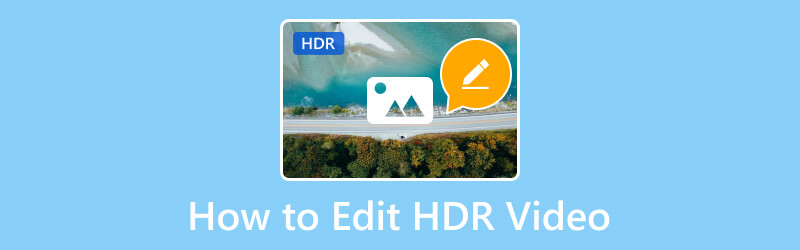
OLDAL TARTALMA
1. rész. HDR videó jelentése
A High Dynamic Range rövidítése, a HDR videó képes kibővíteni a videó kijelző fényerejét. A HDR-képekhez hasonlóan a HDR-videó is több részletet képes megjeleníteni mind a világos, mind a sötét részekről. Mert egy képet egyidejűleg három-négy expozícióhoz kezelnek. Ezután a folyamat egymásra helyezi ezeket a képeket, hogy a legpontosabb képet kapja az elkészített témáról. A HDR videó gazdagabb színeket és élethűbb részleteket hoz, így a kép közelebb kerülhet ahhoz, amit a szemünkben látunk. A 4K minőséghez képest a HDR természetesebb és meghatóbb. A HDR videót tiszta szűrőnek tekintheti.
Ami a HDR-videók utómunkáját illeti, erősebb színbesorolást és feldolgozást igényel.
Sőt, a HDR videózást kétlencsés vagy két különböző expozíciós HDR kamerával is lehet készíteni. Ezenkívül a felvételi folyamatnak a lehető legsimábbnak kell lennie.
A filmezés, a szerkesztés és a HDR lejátszás költsége azonban sokkal magasabb, mint a hagyományos SDR videóké, amelyek gyengén teljesítenek a videomegjelenítésben. Ezért vannak módszerek a HDR-videók egyszerű szerkesztésére eredeti HDR-minőségű kimenettel?
2. rész: HDR videó szerkesztése
Az 1. rész helyzetének megfelelően van néhány megvalósítható módszer a HDR-videók szerkesztésére Windows, macOS, iOS és Android eszközökön. Olvass tovább.
A legjobb HDR videószerkesztő: Vidmore Video Converter
A HDR nem kompatibilis a legtöbb platformmal problémája miatt, Vidmore Video Converter nem tesz bele állandóan. Ez a hihetetlen videokonvertáló program képes átkódolni a HDR-videót egy általánosabb formátumba, miközben megőrzi a HDR minőséget. Lejátszhatja vagy szerkesztheti konvertált HDR-videóit különböző lejátszókkal vagy szerkesztő szoftverekkel. Eközben a Vidmore Video Converter beépített videószerkesztővel rendelkezik, amely lehetővé teszi több belső szerkesztés elvégzését, például vágást, vágást, effektusok beállítását, szűrők hozzáadását, vízjelek hozzáadását és eltávolítását, a videó hangerejének beállítását stb. A kimeneti HDR videó teljesen testreszabható az Ön képzeletének megfelelően. Ezután a HDR-videó feltölthető különféle platformokra, például YouTube, Facebook, Vimeo stb.
Merüljünk el a HDR-videó szerkesztésére vonatkozó utasításokban.
1. lépés. A Vidmore Video Converter ingyenes letöltéséhez nyomja meg a letöltés gombot a hivatalos webhelyről.
2. lépés. A telepítés után indítsa el a szoftvert. Kattintson a plusz számra a HDR-videó hozzáadásához.
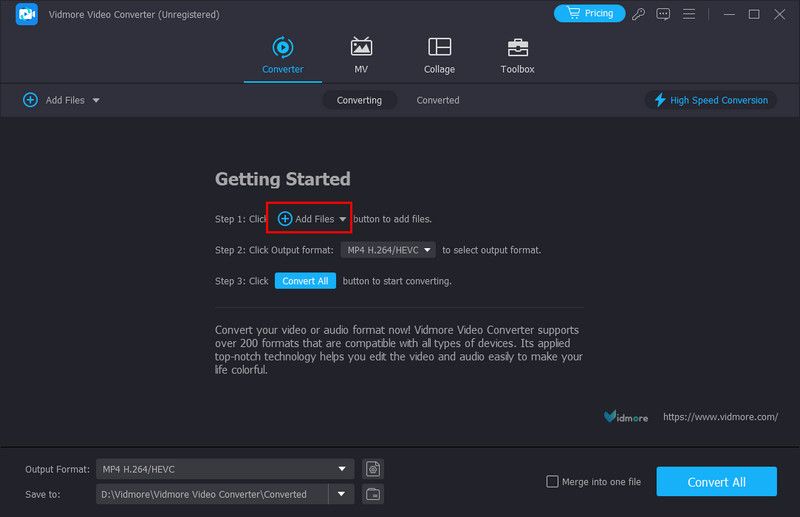
3. lépés Kattintson a Szerkesztés csillagfigurájára, hogy belépjen a szerkesztőablakba, itt mindenféle testreszabást végezhet.
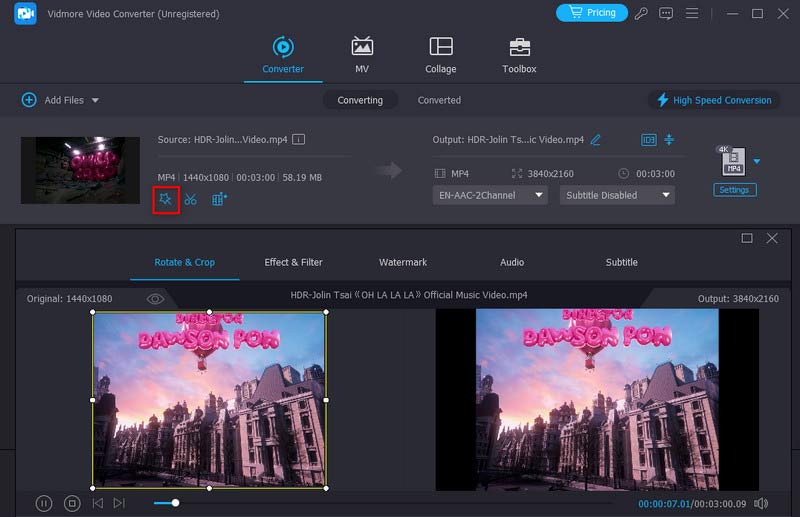
4. lépés Kattintson a Kimeneti formátum fordított háromszögére, és válassza ki a Videó részt. Kiválaszthat formátumot és minőségi beállítást a kimeneti HDR videóhoz.
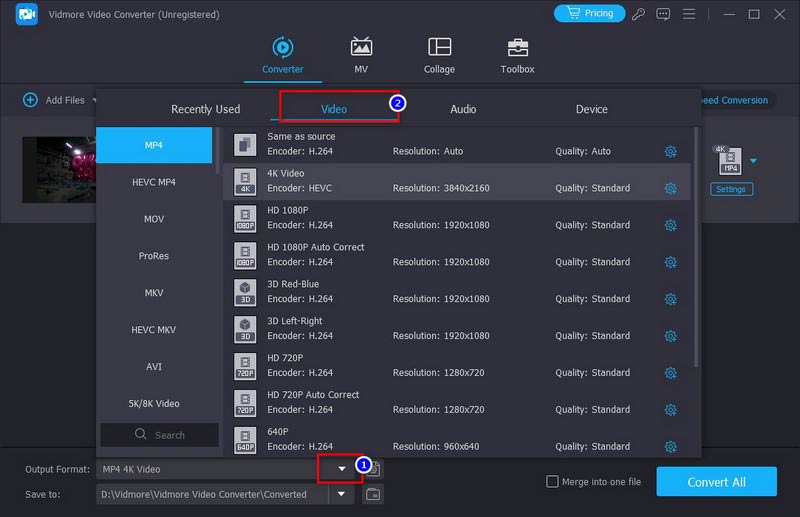
5. lépés. Végül kattintson az Összes konvertálása gombra a HDR-videó szerkesztésének befejezéséhez.
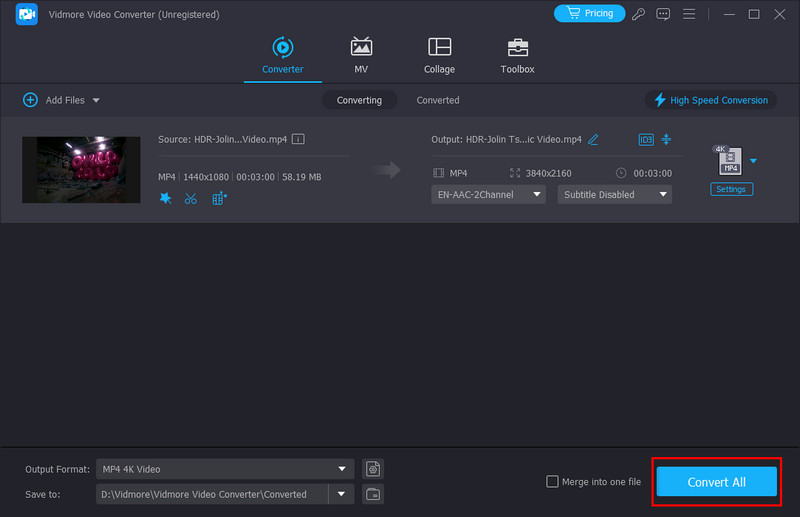
HDR-videó létrehozása és exportálása: Premiere Pro
Az Adobe Premiere Pro jelenleg nem támogatja a HDR felvételek natív szerkesztését. A Premiere azonban lehetővé teszi a felhasználók számára, hogy natív módon HLG HDR formátumban dolgozzanak a Rec2100 HLG színterének használatával. A HLG-t a BBC fejlesztette ki, és az SDR és HDR színtereket egyetlen információfolyamba köti össze. A művelet nagyon bonyolult és magas Adobe-használati készségeket igényel.
1. lépés. A Premiere beállítása I/O módban: lépjen a Premiere Pro > Preferences > Playback menüpontra. Kattintson az I/O melletti Beállítás gombra.
2. lépés. Lépjen lefelé a Lumetri Scopes panel megkereséséhez, és válassza az Automatikus lehetőséget.
3. lépés HDR-tartalom importálása: Fájl > Importálás. Ezután szerkesztheti a HDR videót forgatással, vágással, körbevágással, logó eltávolításastb. a felületen.
4. lépés A szerkesztés befejeztével exportálja a HDR-videót: Fájl > Exportálás > Média. Kimeneti formátumot is kiválaszthat az Exportálási beállításokban.
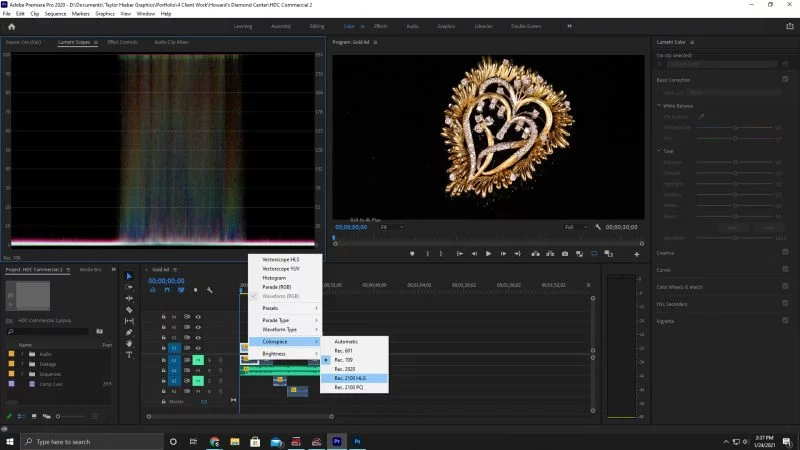
HDR-videó szerkesztése iPhone-on
Először is tudnunk kell, hogy az iPhone támogatja a HDR-videók natív filmezését. Ezután néhány, az Apple által fejlesztett alkalmazás képes szerkeszteni az iPhone-nal készített HDR-videókat. Például a Klipek és az iMovie. Vegyük példaként a klipeket, amelyek bemutatják, hogyan lehet HDR-videót szerkeszteni iPhone-on.
1. lépés. Engedélyezze a HDR funkciót iPhone-ján: Beállítások > Kamera > Videó rögzítése > HDR videó.
2. lépés. Töltse le a klipeket az App Store-ból. Indítsa el.
3. lépés Tartsa lenyomva a rózsaszín fület a HDR-videó rögzítésének megkezdéséhez.
4. lépés A rögzítés befejeztével automatikusan belép a szerkesztő felületre. Itt megvághatja, effektusokat adhat hozzá és feloszthatja a HDR-videót.
5. lépés. Kattintson a megosztás jobb alsó ábrájára, hogy elmentse iPhone-jára.
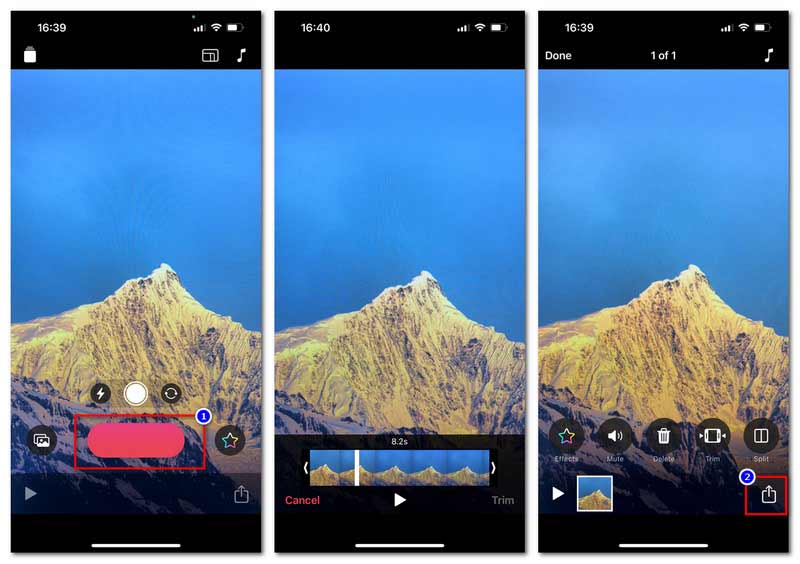
Végezzen HDR-videószerkesztést Androidon
Az iPhone-hoz hasonlóan az Android készülékeken is van néhány alkalmazás a HDR videók szerkesztésére. A Vid.Fun egy kényelmes és hatékony.
1. lépés. Töltse le a Vid.Fun-t a Google Playről.
2. lépés. Kapcsolja be az alkalmazást, és érintse meg a Szerkesztés indítása lehetőséget a HDR-fájl importálásához.
3. lépés Ha a szerkesztőfelületre kerül, akkor HDR-szerkesztést végezhet, például vágást, körbevágást, hangbeállítást, szöveget stb.
4. lépés Ha minden szerkesztés kész, érintse meg az Exportálás gombot a szerkesztett HDR videó mentéséhez.
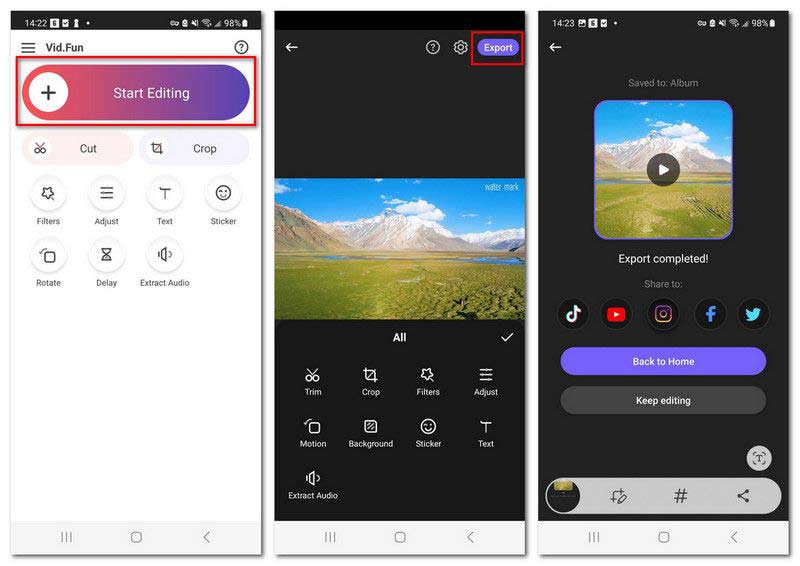
Ezek a telefonos alkalmazások azonban kényelmesek HDR-videók szerkesztéséhez. Általában ezek az alkalmazások csak alapvető szerkesztőeszközökkel rendelkeznek. Eközben leginkább a telefon által készített HDR videókat támogatják.
3. rész: A HDR kikapcsolása egy már elkészített videón
Ahogy korábban említettük, a HDR videók nem kompatibilisek minden platformmal. Tehát érdemes lehet konvertálni nem HDR effektussá a gyakori lejátszáshoz és szerkesztéshez. És ami a videó konvertálást illeti, valószínűleg ismeri a kéziféket. Általában DVD/Blu-ray és videók tömörítése. Íme a megoldás a HDR-szűrő kikapcsolására a Handbrake által már készített videón.
1. lépés. Töltse le a Handbrake programot a hivatalos oldaláról. Ez a program ingyenes és nyílt forráskódú.
2. lépés. Indítsa el a Handbrake alkalmazást az asztalon, és kattintson a Fájl lehetőségre a HDR videó importálásához.
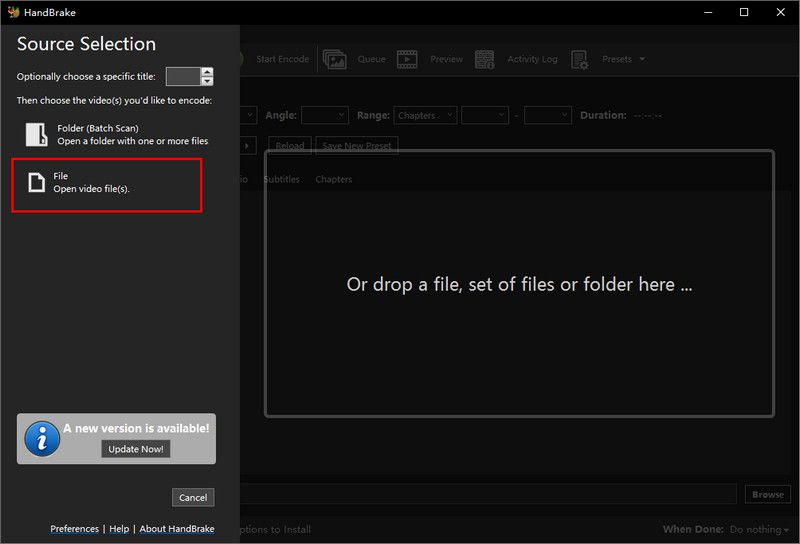
3. lépés Kattintson az Előbeállítás téglalapjára a Termelés kiválasztásához. Válassza a Termelési szabvány lehetőséget.
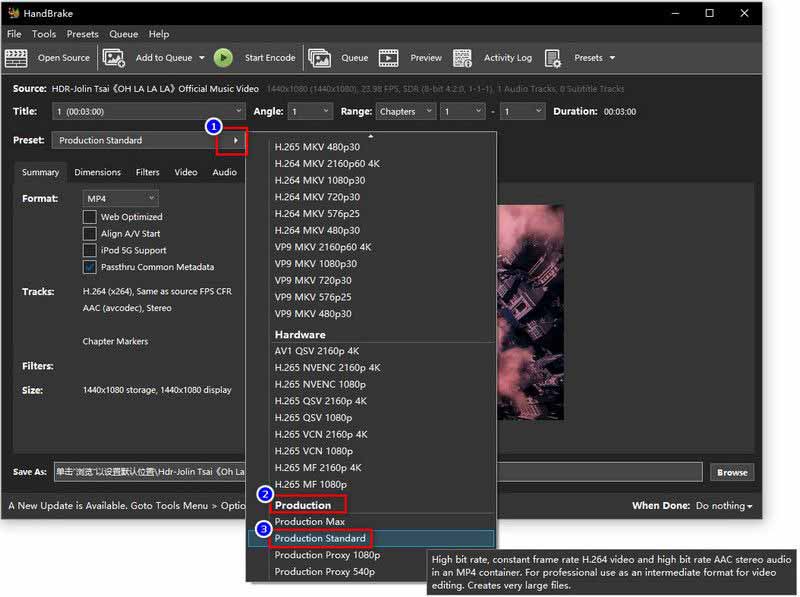
4. lépés Állítsa be a kimeneti formátumot és mentse el a célt. Ezután kattintson a Kódolás indítása gombra a HDR-videó normál SDR-videóvá alakításához.
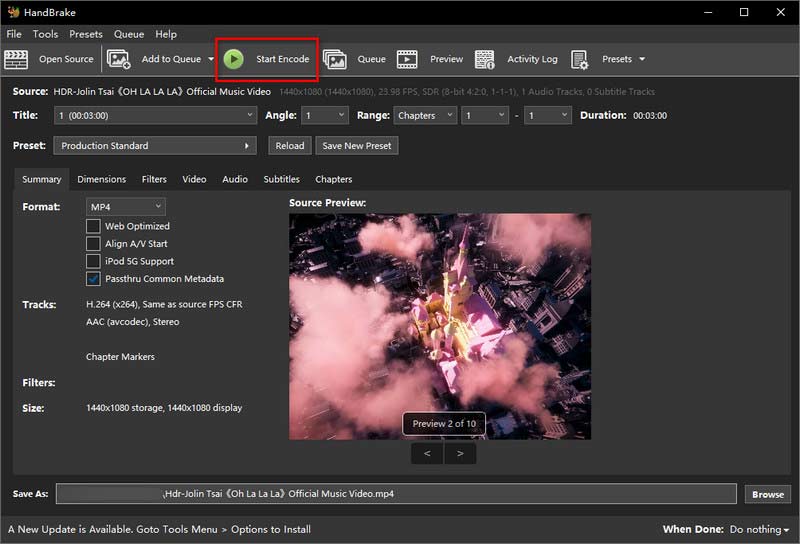
4. rész. A HDR videó GYIK-je
Hogyan lehet HDR-videót normálra konvertálni iPhone-on?
Keressen egy videokonverziós alkalmazást az App Store-ból. Indítsa el, és importálja a HDR videót az alkalmazásba. Ezután kövesse az utasításokat a HDR normál SDR-videóvá alakításához.
Mi a teendő, ha nem játszik le HDR-videót az iPhone-on?
Ellenőrizze, hogy a HDR videó nem sérült-e. Ezután megpróbálhatja frissíteni az iOS-t, kikapcsolhatja az automatikus fényerőt, vagy kereshet egy videó konvertáló eszközt (pl Vidmore Video konverter), hogy iPhone-kompatibilis videóvá alakítsa át.
Miért érdemes HDR-ben videózni?
Mivel szélesebb dinamikatartományt képes rögzíteni, ami élénkebbé teszi a videó színét, és közelebb áll a valós látáshoz. Ez a videóeffektus azonban sok tárhelyet foglal el, és nem kompatibilis a legtöbb lejátszóval vagy platformmal.
Következtetés
Ebben a cikkben bemutattuk a HDR videó fogalmát minden szempontból. Ez egy színes és rendkívül dinamikus videóeffektus, de nem alkalmas minden játékos és platform számára. Így felsoroltunk öt eszközt, amelyek segítenek a HDR-videók szerkesztésében és a HDR-effektus egyszerű kikapcsolásában. Ezek közül a Vidmore Video Converter képes HDR videó szerkesztése veszteségmentes minőséggel és kiváló szerkesztési funkciókkal. Ne habozzon, töltse le és próbálja ki most!


